Содержание
- Как вывести изображение с телефона на планшет через USB?
- Вывод изображения с Телефона Android на Планшет Android
- ScreenShare — телефон на планшет
- Screen Stream Mirroring
- Функция трансляции экрана
- Как отразить экран Android на iOS
- ApowerMirror
- AirMore
Как вывести изображение с телефона на планшет через USB?
Отображение экрана андроида на планшете через USB-соединение
- Откройте раздел «Настройки»;
- Перейдите на вкладку «Для разработчиков»;
- включите режим отладки USB на самом телефоне;
- Подключите телефон к компьютеру с помощью кабеля;
- подтвердите разрешение на отладку для USB-соединения.
Вывод изображения с Телефона Android на Планшет Android
Существует несколько основных методов решения этой задачи, но чаще всего вам так или иначе придется использовать программное обеспечение сторонних производителей. Ниже мы рассмотрим только самые известные примеры, но в Play Store есть и альтернативы.
ScreenShare — телефон на планшет
ScreenShare — один из самых популярных инструментов, который позволяет легко отображать экран телефона Android на планшете Android. Она совершенно бесплатна и предлагает три способа соединения между телефоном и планшетом Android. Это Bluetooth, точка доступа и WiFi. Вы также можете использовать ScreenShare viewer, ScreenShare service и ScreenShare organizer для лучшего соединения двух устройств.
Внимание
У вас должен быть телефон или планшет с ОС Android версии 2.3+.
Шаг 1 Загрузите и установите
Найдите ScreenShare в Goole Play Store с помощью телефона и планшета Android, затем выберите ScreenShare (телефон) для планшета и ScreenShare (планшет) для телефона.

Шаг 2 Подключите устройства Android через Bluetooth
Запустите ScreenShare на обоих устройствах, нажмите ScreenShare> Меню> Служба ScreenShare. Настройте беспроводную сеть Bluetooth на обоих устройствах.
Шаг 3 Подключите устройство Android через Bluetooth
Важно найти сопряженное устройство телефона Android на планшете. Это означает, что вам необходимо установить соединение с планшетом Android.
Шаг 4 Нажмите OK, чтобы подтвердить подключение на телефоне. Если вызов не удался с первого раза, подождите не менее 10 или 20 секунд и повторите попытку.
После успешного выполнения описанных выше действий экран вашего телефона Android будет отображен на планшете Android, и теперь вы сможете наслаждаться изображениями с экрана телефона на большом экране планшета.
Вы также можете подключить ваши устройства к одному и тому же WiFi или подключить планшет к точке доступа вашего телефона, если вы находитесь в пути, чтобы зеркально отобразить экран вашего телефона Android на планшете Android. Процесс практически не отличается от описанных выше шагов.
Screen Stream Mirroring
Программное обеспечение Screen Stream Mirroring, как следует из названия, предназначено для создания живых потоков, но для гораздо большего количества платформ. Так, например, вы можете создать стрим на Twitch или YouTube со своего Android-устройства, что отчасти также может быть дополнительной опцией для решения. Мы рассмотрим потоковую передачу между одними и теми же гаджетами по локальной сети с помощью медиаплеера.
-
- Во-первых, вам нужно будет добавить права root в телефон, потому что без них приложение будет работать некорректно.

Читайте также: Получение root-доступа к Android
- Далее установите и запустите Screen Stream Mirroring на вашем потоковом устройстве, затем через главное меню перейдите на вкладку «Медиаплееры». В результате вам будет предложено предоставить права root, и передача начнется.
- Во-первых, вам нужно будет добавить права root в телефон, потому что без них приложение будет работать некорректно.

-
- На другом телефоне установите одно из рекомендованных приложений, например Stream Play от того же разработчика или VLC Media Player. В последнем случае откройте главное меню и выберите вкладку «Stream».

Читайте также: Медиаплееры для Android
- В текстовое поле вставьте ссылку «Зеркалирование» из Screen Stream Mirroring на потоковом устройстве и подтвердите подключение. Процедура завершена, и откроется медиаплеер потока экрана.
- На другом телефоне установите одно из рекомендованных приложений, например Stream Play от того же разработчика или VLC Media Player. В последнем случае откройте главное меню и выберите вкладку «Stream».

Этот метод, несмотря на необходимость приобретения платной версии для доступа к полному набору функций и отключения рекламы, по праву является одним из самых безопасных. Это также лучший вариант для трансляции вашего экрана нескольким людям одновременно.
Функция трансляции экрана
Во многих смартфонах с этой операционной системой Miracast включен по умолчанию. Его можно использовать для потоковой передачи изображения на большинство других устройств, включая платформу Android, но в большинстве ситуаций он используется в сочетании с телевизором. 
Обратите внимание, что не все смартфоны оснащены этой функцией, поэтому вам придется найти альтернативу. Специальные приложения из Play Store и других источников, описанных выше, могут служить заменой.
Как отразить экран Android на iOS
ApowerMirror
ApowerMirror — это мощное приложение для зеркалирования экрана, которое поддерживает зеркалирование экрана между устройствами Android и iOS. Это означает, что вы можете зеркалировать устройство Android на устройство Android, устройство Android на устройство iOS или наоборот. С помощью этого приложения вы можете делать все, что захотите, в режиме зеркалирования экрана. Просто выполните следующие действия, чтобы отобразить экран вашего Android на другом телефоне Android.
Шаг 1 Загрузите ApowerMirror для обоих телефонов Android из магазина Google Play.
Шаг 2 Подключите оба устройства Android к одному Wi-Fi, затем запустите ApowerMirror на обоих устройствах.
Шаг 3 Перейдите в раздел «Подключение WiFi» и нажмите на синий значок зеркала в нижней части экрана, он автоматически найдет ваши устройства.
Шаг 4 Выберите целевое устройство Android, которое вы хотите зеркалировать, среди найденных устройств, нажмите «START NOW», и экран Android будет зеркалирован на другое устройство Android.

После успешного подключения вы можете поделиться своим экраном Android с другим устройством Android для обмена файлами между двумя телефонами Android.
AirMore
AirMore — это мощный онлайн-инструмент для управления мобильными устройствами. Вы можете легко и быстро передавать и управлять данными на своих мобильных устройствах, посетив сайт http://web.airmore.com/. Кроме того, в Google Play Store есть бесплатное приложение для зеркалирования устройства Android на устройство iOS, а также на компьютер. Посмотрите, как зеркалировать Android на iOS с помощью AirMore, как показано ниже.
Шаг 1 Загрузите AirMore из Google Play Store на свое устройство Android.
Шаг 2 Подключите устройства Android и iOS к одному и тому же WiFi.
Шаг 3 На устройстве iOS откройте Google Chrome или любой другой браузер, затем введите web.airmore.com и перейдите на сайт.
Шаг 4. Запустите приложение AirMore на устройстве Android и нажмите «Scan to Connect», чтобы отсканировать QR-код, отображаемый на экране устройства iOS.
Шаг 5 Нажмите «Reflector» на AirMore, и на вашем Android-устройстве появится уведомление, напоминающее о необходимости перенести экран Android на другое устройство. Выберите «Больше не показывать», затем нажмите «Начать сейчас», чтобы открыть экран Android на iPhone или iPad.

Внимание
Операционная система Android должна быть версии 5.0 или более поздней.
Источники
- https://ru.aiseesoft.com/tutorial/screen-mirroring-phone-to-phone-tablet.html
- https://konsultm.ru/kak-peredat-izobrazhenie-s-telefona-na-planshet/
- https://lumpics.ru/how-to-display-an-image-from-android-to-android/
Содержание
- Вывод изображения с Android на Android
- Способ 1: Запись и передача
- Способ 2: Удаленное управление
- Способ 3: Демонстрация экрана в Skype и его аналогах
- Способ 4: Inkwire Screen Share
- Способ 5: Screen Stream Mirroring
- Способ 6: BBQScreen
- Способ 7: Функция трансляции
- Вопросы и ответы
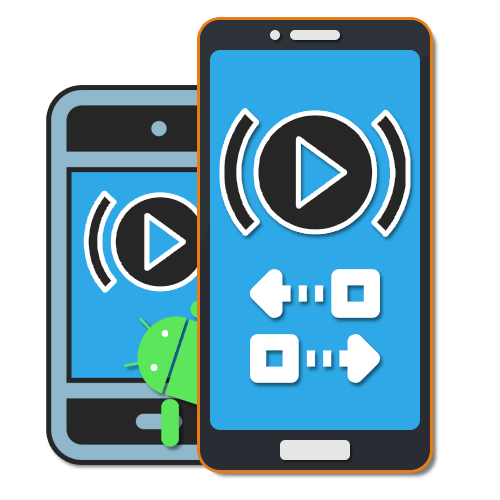
При использовании смартфона на платформе Android нередко приходится передавать данные между двумя и более устройствами с одинаковой операционной системой, чтобы получить доступ к определенной информации, и в этом, как правило, нет ничего сложного. В то же время, если требуется передать с одного телефона на другой не просто файлы, а изображение в реальном времени, может возникнуть масса вопросов. По ходу данной статьи мы расскажем о нескольких более или менее универсальных решениях.
Вывод изображения с Android на Android
Для реализации поставленной задачи существует несколько основных методов, однако чаще всего так или иначе придется воспользоваться сторонними программами. Дальше будут рассмотрены лишь наиболее известные примеры, но в Плей Маркете существуют и альтернативные решения.
Способ 1: Запись и передача
Проще всего произвести передачу изображения с экрана телефона на другое такое же устройство путем записи и последующей загрузки получившегося видео через Bluetooth или любой другой вид соединения. В данном случае получится продемонстрировать все, что было на экране во время записи, но только в прошедшем времени. Таким образом, если вам не требуется прямая трансляция со смартфона, способ является отличным вариантом.
- Чтобы выполнить описанную выше процедуру, первым делом выберите приложение для записи видео с экрана смартфона и произведите его настройку. Более подробно процесс создания роликов был нами описан в отдельной инструкции. Кроме того, стоит учитывать, что некоторые модели смартфонов по умолчанию предоставляют нужные инструменты, равно как и в ситуации со скриншотами.
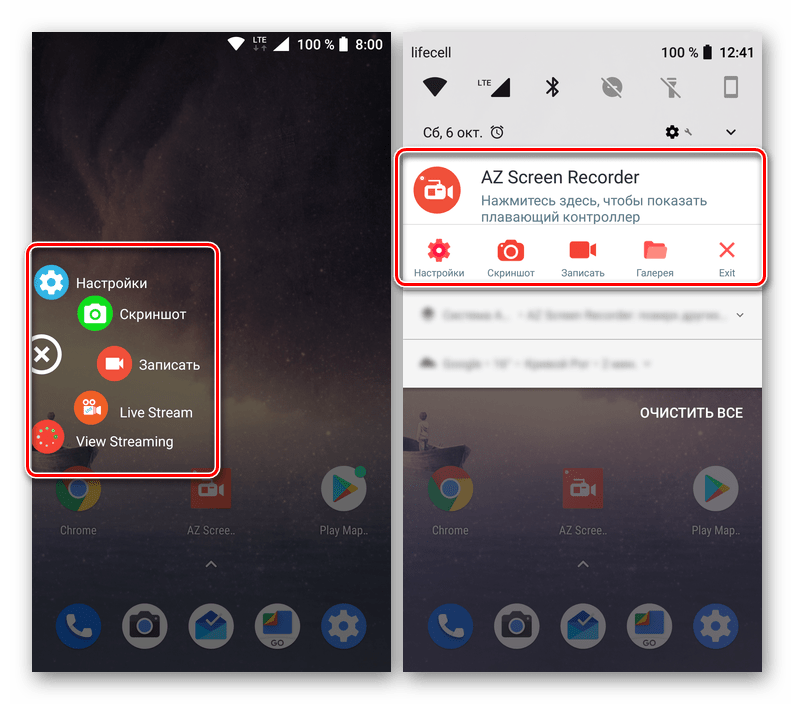
Подробнее: Как записать видео с экрана на Android
- Завершив подготовку видеоряда, можно сразу же приступать к отправке видео через один из возможных типов соединения. В целом большинство актуальных вариаций было упомянуто в другой общей статье на нашем сайте и сводится к использованию Bluetooth, Android Beam или облака.
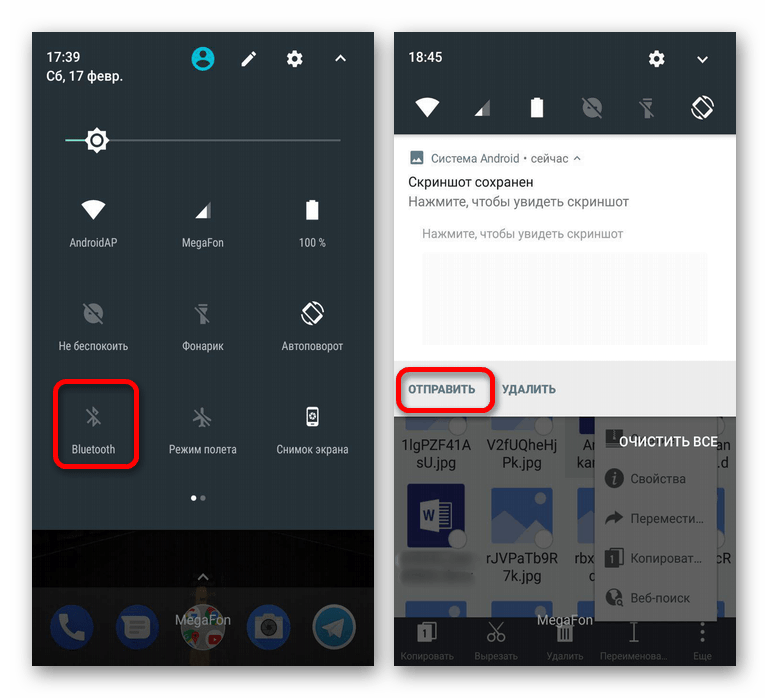
Подробнее:
Как передать данные с Android на Android
Перенос информации на другое устройство
Что такое Android Beam
Представленных действий будет достаточно, чтобы произвести запись и передать готовый материал на другое устройство. Учтите, что зачастую получающиеся видео имеют слишком большой вес для некоторых видов соединения, из-за чего дополнительно придется выполнить сжатие или воспользоваться менее удобными способами вроде карты памяти.
Способ 2: Удаленное управление
По аналогии с предыдущим методом удаленное управление изначально предназначено несколько для других целей, однако по необходимо вполне может быть использовано для трансляции экрана с одного Android-устройства на другое. К тому же многие из соответствующих приложений предоставляют не только функцию удаленного управления, но и позволяют ограничить действия подключившегося пользователя одной лишь демонстрацией.
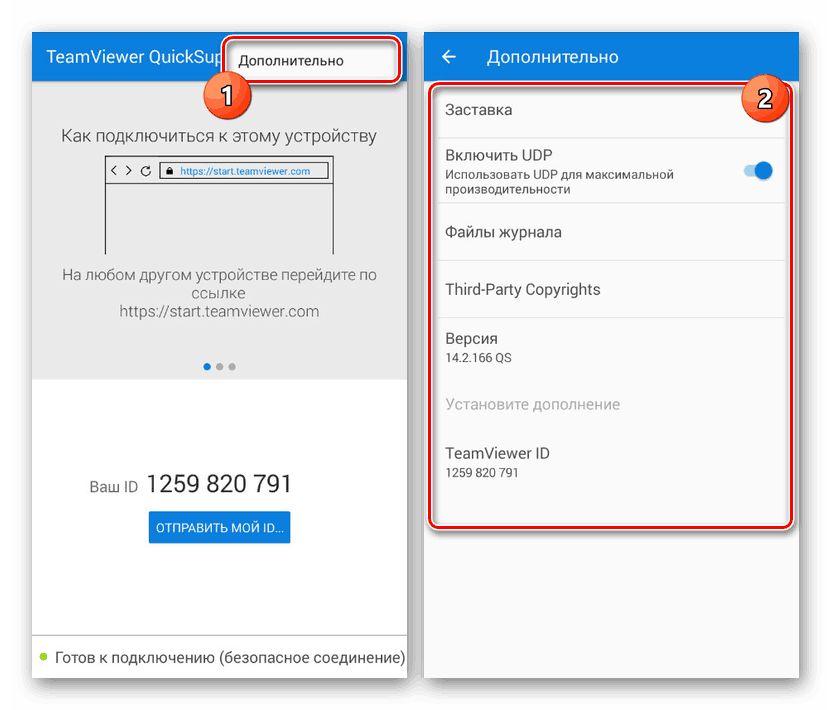
Подробнее:
Удаленное управление на Android
Удаленное управление телефоном на Android
Лучшим вариантом из существующих станет TeamViewer, давно пользующееся популярностью среди пользователей на разных платформах. Его значимым преимуществом выступает бесплатный доступ к полному набору функций во время подключения, но с некоторыми временными ограничениями. К тому же в отличие от большинства аналогов программой гарантируется безопасное и достаточно устойчивое соединение.
Способ 3: Демонстрация экрана в Skype и его аналогах
Один из достаточно удобных методов передачи изображения заключается в использовании программы Skype, выпущенной для большинства платформ, включая Android. Главные же преимущества метода сводятся к возможности голосового и текстового общения во время трансляции, высокое качество соединения и отсутствие каких-либо ограничений по времени. В целом действия практически идентичны с версией для ПК.
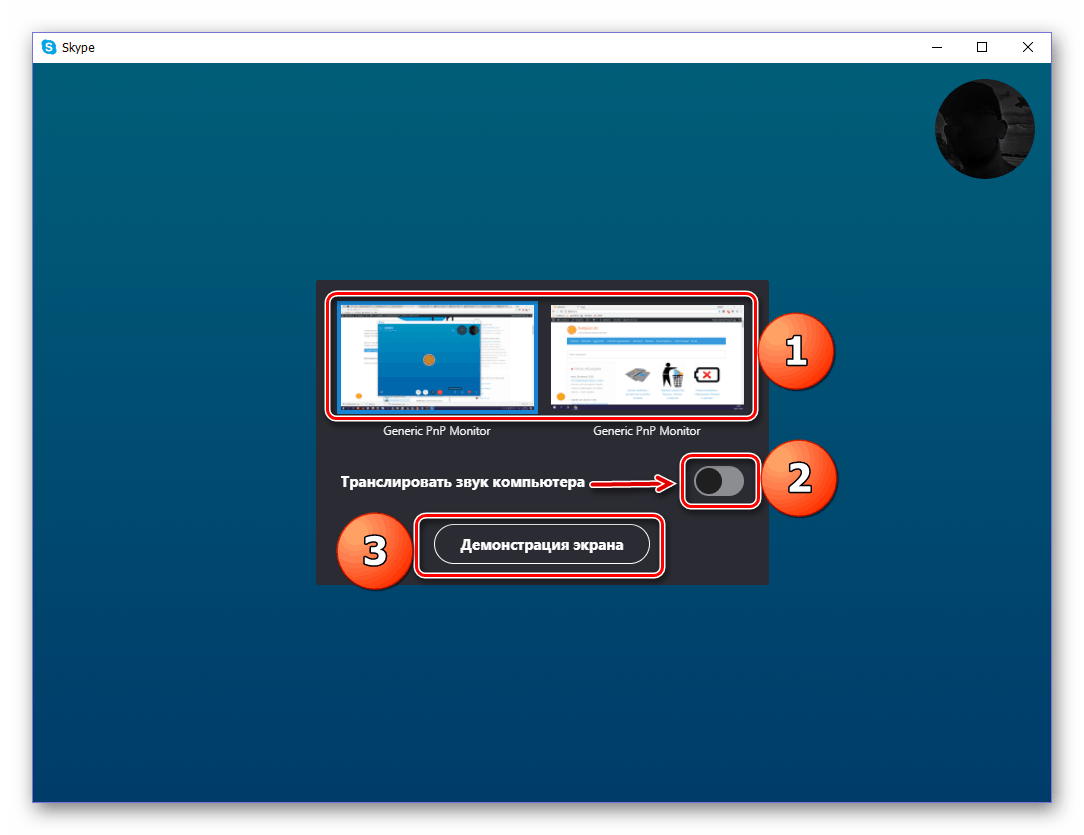
Подробнее: Трансляция экрана в Skype

По сути данный метод лишь пример, так как существуют и другие, во многом более удобные, программы, точно так же поддерживающие трансляцию экрана со смартфона. Отличным примером будет Viber и более известный среди геймеров Discord.
Данное приложение является одним из лучших сторонних средств для передачи изображения с экрана одного смартфона на другой, будь то устройства на разных операционных системах или только Android. ПО имеет много общего с другой известной и ранее упомянутой программой TeamViewer, тем самым немного упрощая работу и позволяя использовать удаленный контроль на рутованных девайсах.
Скачать Inkwire Screen Share из Google Play Маркета
Шаг 1: Подготовка клиента
- Чтобы выполнить передачу изображения с экрана, первым делом следует установить и настроить приложение на телефоне, с которого впоследствии будет проводиться трансляция. Обратите внимание, что для установки ПО необходимы минимальные разрешения из возможных.
- После появления стартовой страницы отобразится всего два варианта без каких-либо параметров. Коснитесь кнопки «Share» в верхнем блоке и подтвердите предварительный запрос программы на доступ к изображению с экрана смартфона.
- Дождитесь завершения процедуры создания уникального идентификатора в сети приложения и, при появлении номера на экране, передайте код на другой телефон. Произвести передачу можно с помощью ссылок «Send Link» или «Copy Link».
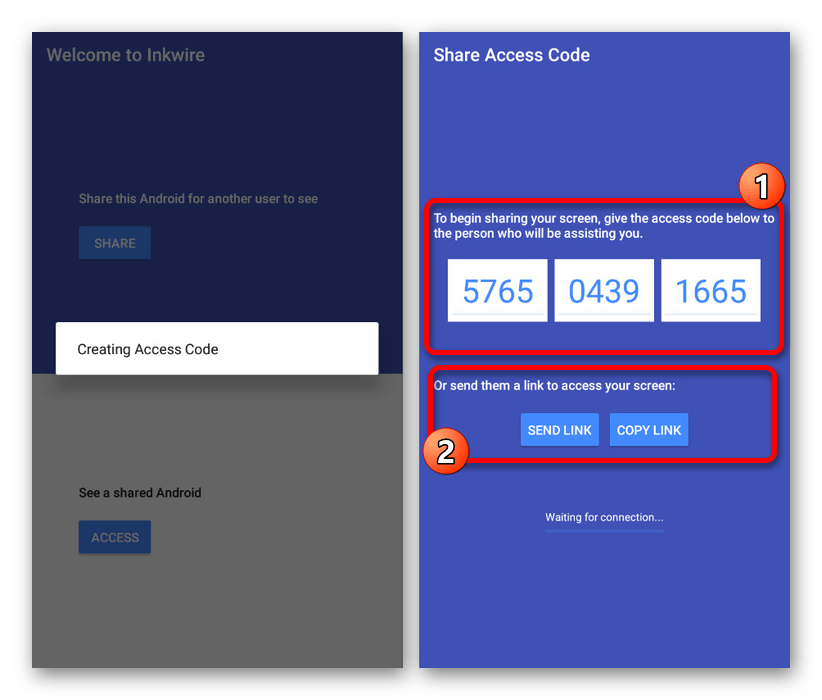
Кроме прочего, пока активен созданный код подключения, через область уведомлений можно включить микрофон. Это пригодится для обратной связи с владельцем второго смартфона.
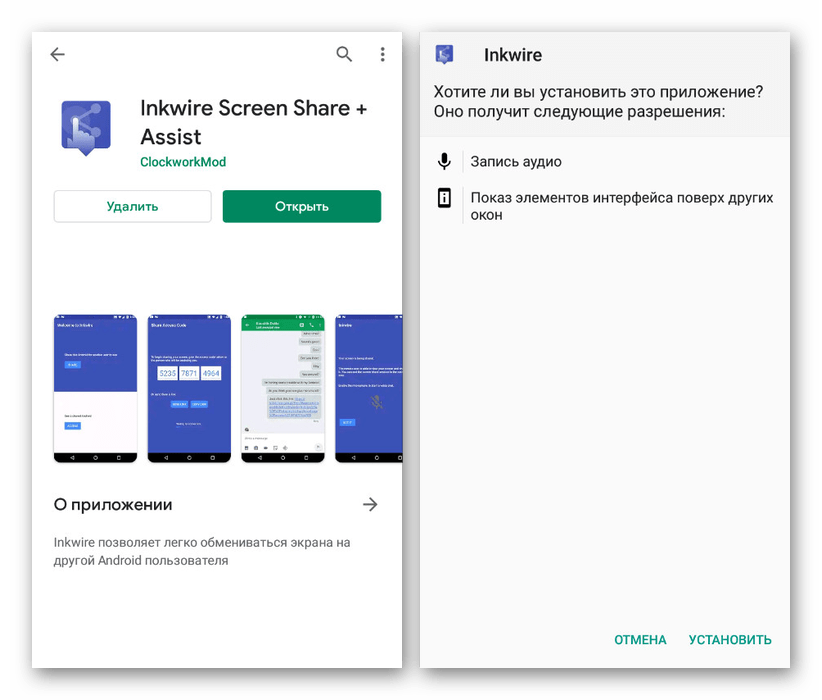

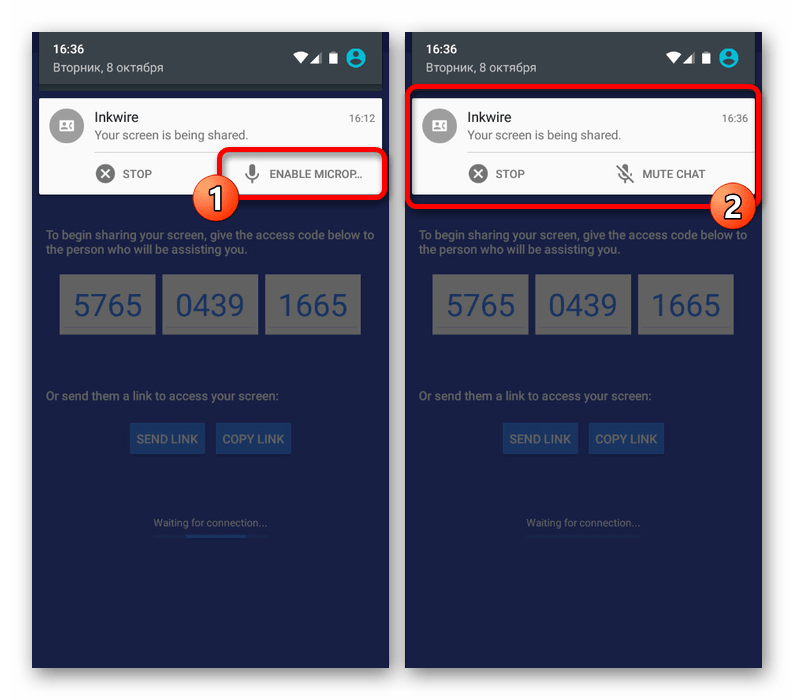
Шаг 2: Получение трансляции
- Теперь необходимо снова установить приложение, но уже на другой Android-аппарат. Чтобы установить соединение с телефоном из предыдущего шага, на главной странице в нижней части воспользуйтесь кнопкой «Access».
- В представленные на странице поля введите ранее полученные номера и тапните по кнопке «Access». Для успешной установки подключения нужно стабильное, хоть даже и медленное, интернет-соединение.
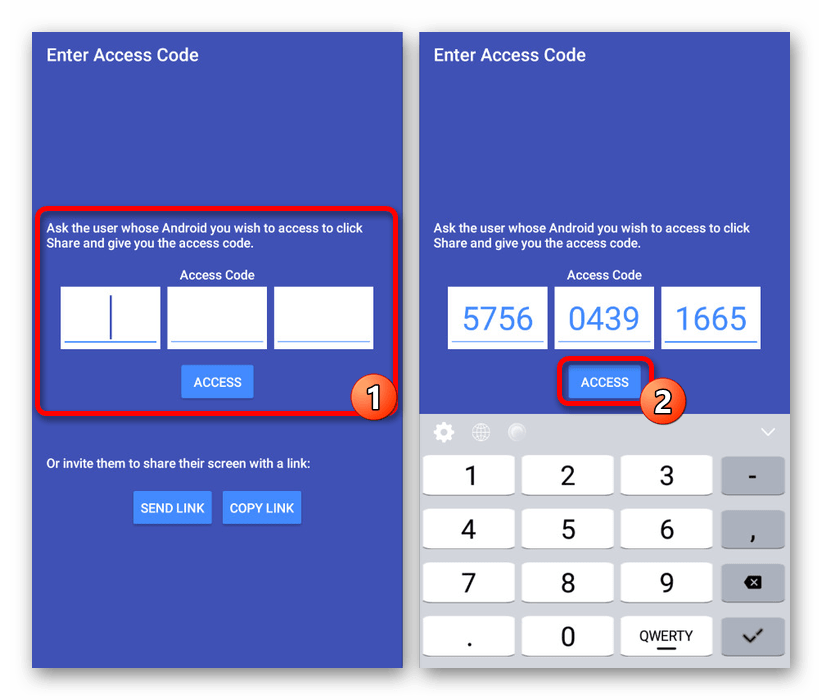
При успешном подключении появится область, отображающая содержимое на экране транслирующего устройства, включая панель уведомлений и любые открытые программы. Изучить все дальнейшие тонкости работы вроде возможности рисования на экране или голосового и текстового общения вы можете сами в процессе использования.

Как можно заметить, Inkwire Screen Share предоставляется полностью бесплатно и при этом не содержит внутренней рекламы, что позволяет с удобством транслировать изображение с экрана. Вместе с тем, к сожалению, обновления происходят довольно редко и потому на самых новых версиях ОС могут возникать неполадки.
Способ 5: Screen Stream Mirroring
Программа Screen Stream Mirroring, как видно из названия, предназначена для создания прямых трансляций, но для куда большего количества платформ. Таким образом, например, можно создать стрим на Twitch или YouTube с Android-устройства, что отчасти так же может стать дополнительным вариантом решения. Нами же будет рассмотрена трансляция изображения между одинаковыми гаджетами по локальной сети с помощью медиаплеера.
Скачать Screen Stream Mirroring из Google Play Маркета
- Сперва понадобится добавить на телефон рут-права, так как без них приложение не будет работать должным образом.
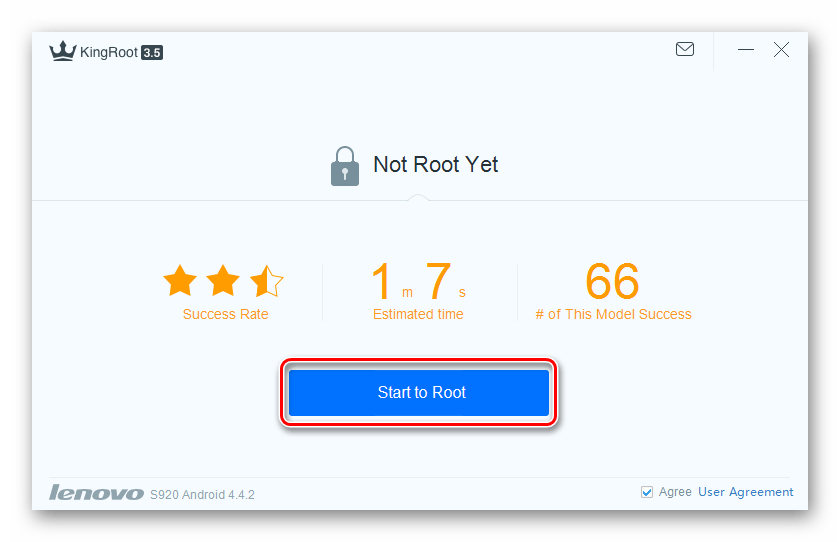
Подробнее: Получение рут-прав на Android
- Дальше установите и запустите Screen Stream Mirroring на транслирующем устройстве, после чего через главное меню перейдите на вкладку «Медиаплееры». В результате поступит запрос на предоставление рут-прав и трансляция будет запущена.
- На другой телефон установите одно из рекомендованных приложений типа Stream Play от того же разработчика или VLC Media Player. Во втором случае откройте главное меню и выберите вкладку «Поток».
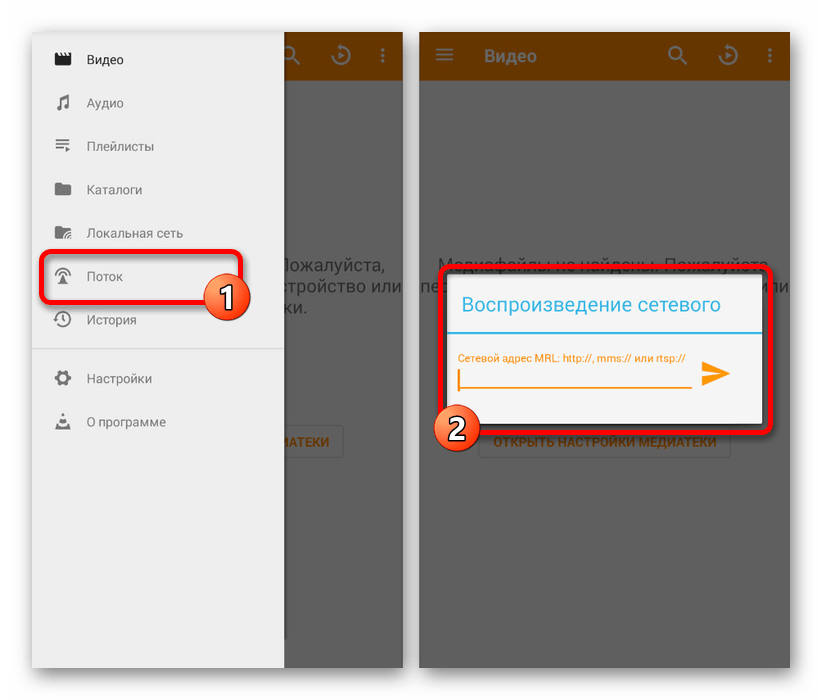
Читайте также: Медиаплееры для Android
- В представленное текстовое поле вставьте ссылку «Зеркалирование» из Screen Stream Mirroring на транслирующем устройстве и подтвердите подключение. На этом процедура завершается, так как далее откроется медиаплеер с трансляцией экрана.
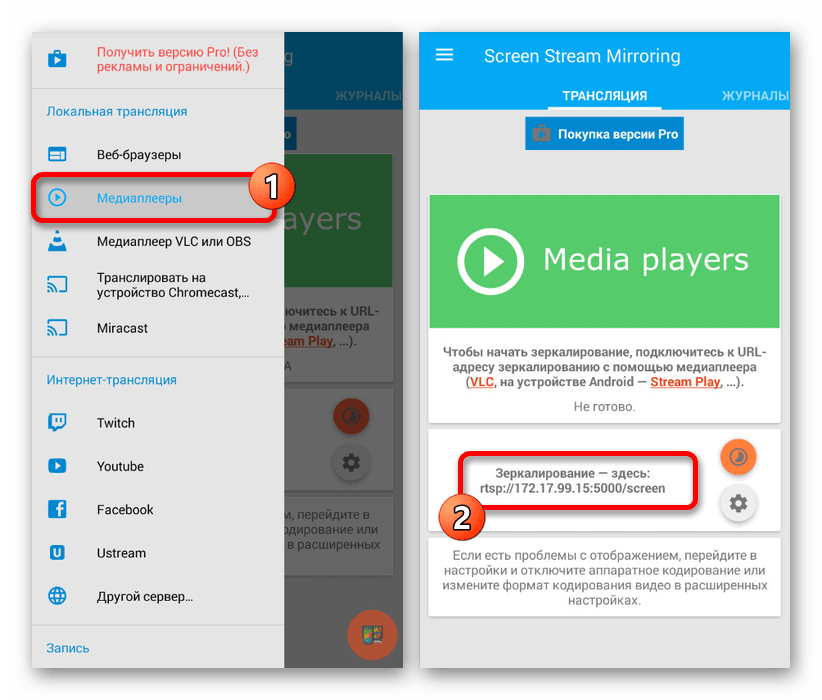
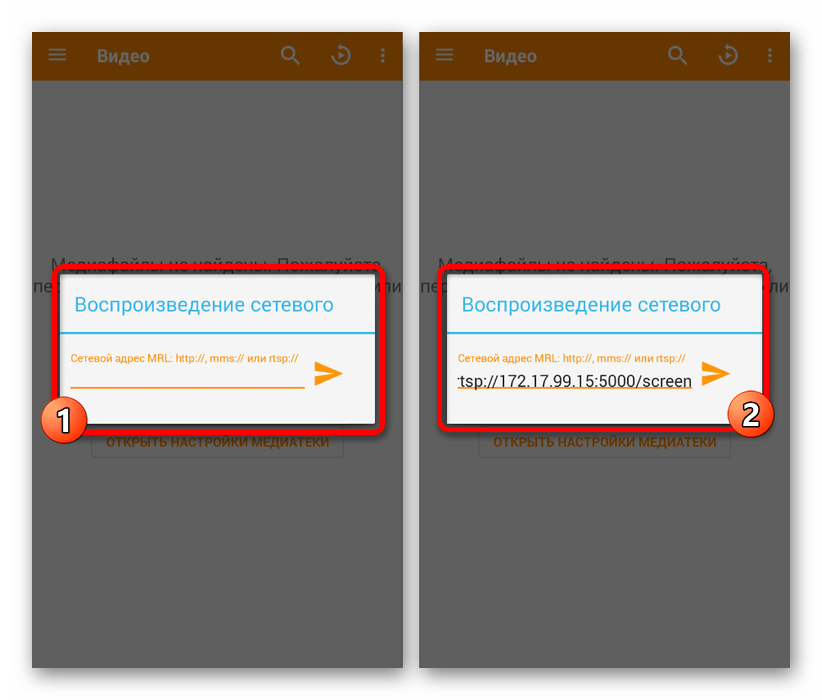
Данный метод, несмотря на необходимость покупки платной версии для доступа к полному ассортименту функций и отключения рекламы, по праву является одним из самых безопасных. К тому же, это единственный оптимальный вариант для трансляции экрана сразу многим людям.
Способ 6: BBQScreen
Как и в прошлых способах, приложение BBQScreen позволяет транслировать изображение с экрана одного девайса на другое, но уже с дополнительными параметрами. Для успешного же подключения следует заранее создать локальную сеть между смартфонами, так как здесь используется IP-адрес роутера.
Читайте также: Как настроить интернет на Android
Шаг 1: Скачивание и установка
- Для работы уже установленного приложения потребуются рут-права. Про его наиболее удобное получение было нами сказано в прошлом способе.
- Софт, к сожалению, отсутствует в Плей Маркете, из-за чего скачивание придется произвести со стороннего ресурса. Наиболее доверенным источником считается форум 4PDA.
Страница BBQScreen на форуме 4PDA
- На устройство, с которого будет произведена трансляция, необходимо установить обычное приложение «BBQScreen» по первой ссылке.
- Другой же смартфон нужно оснастить программой «BBQScreen Android Client», так же доступной для скачивания на 4PDA.
- Чтобы установить загруженное ПО в обоих случаях, надо включить функцию «Неизвестные источники» в «Настройках» или разрешить распаковку для отдельного браузера. Процедура была нами описана отдельно и обязательна к ознакомлению.
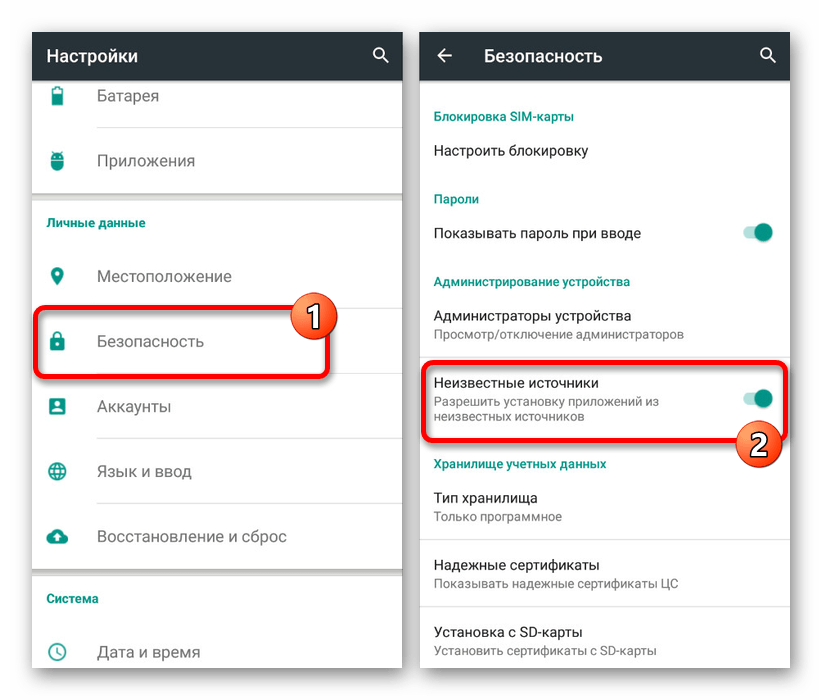
Подробнее: Как открыть APK-файл на Android
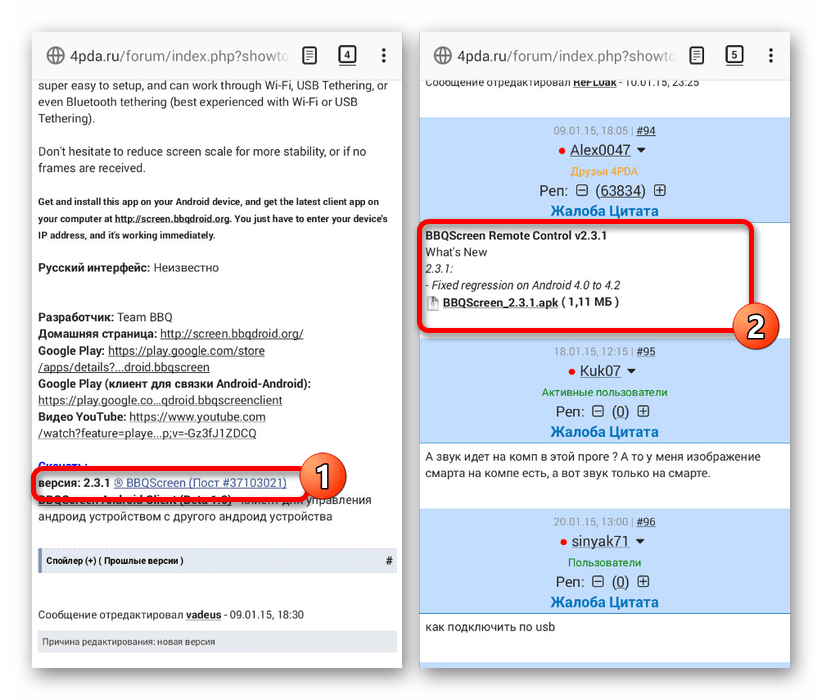
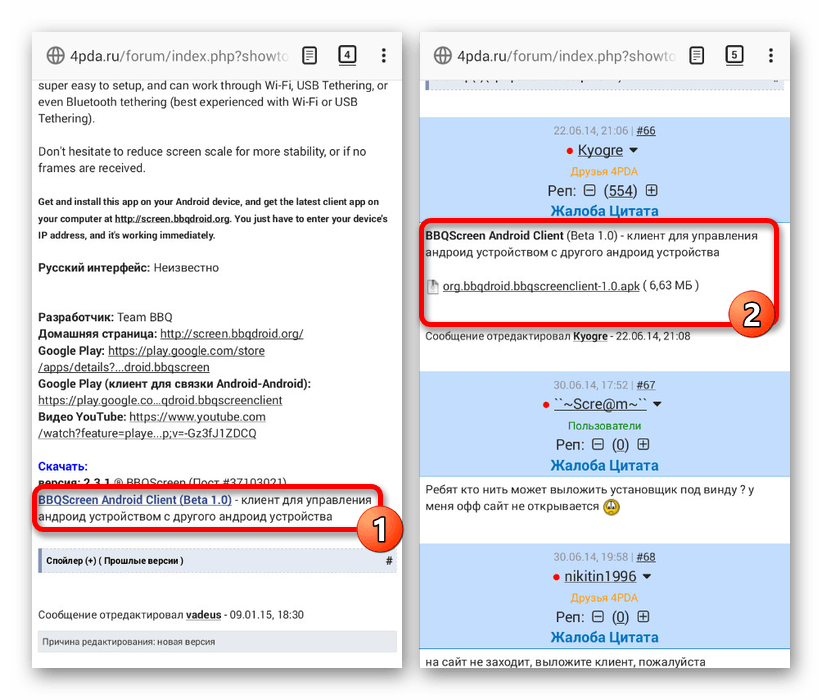
Шаг 2: Работа с приложением
- Разобравшись с загрузкой, откройте приложение на транслирующем устройстве и воспользуйтесь ползунком в правом верхнем углу страницы. В результате смартфон станет доступен в локальной сети как для другого управляющего смартфона, так и для компьютера.
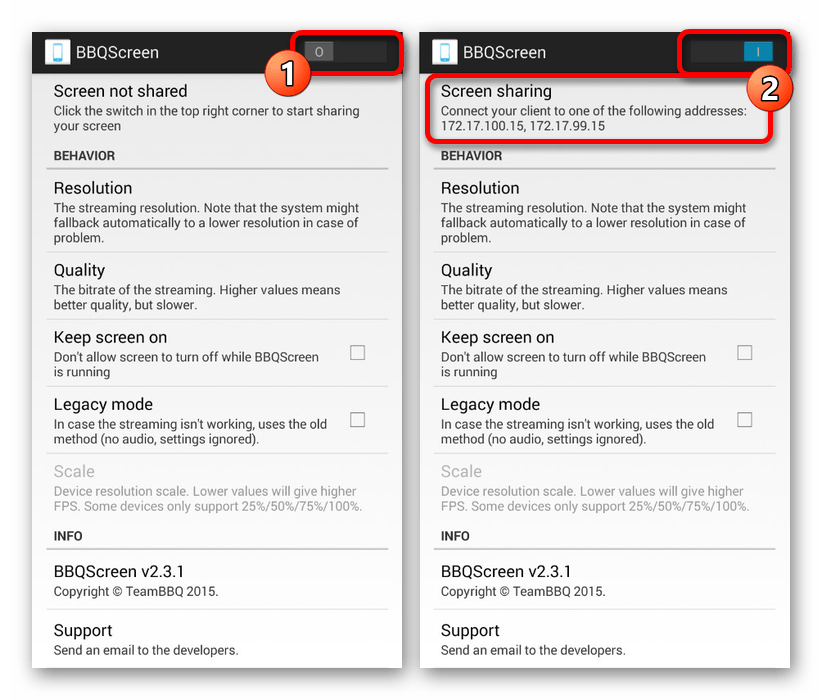
Тут же обратите внимание на блок «Screen sharing», доступный сразу после предыдущего шага. Цифры отсюда представляют собой локальный IP-адрес, который будет использоваться далее – запишите или запомните.
- На втором устройстве запустите приложение и в автоматически открывшемся окне «Remote IP Address» укажите цифры, упомянутые ранее. Для подключения нажмите кнопку «OK».
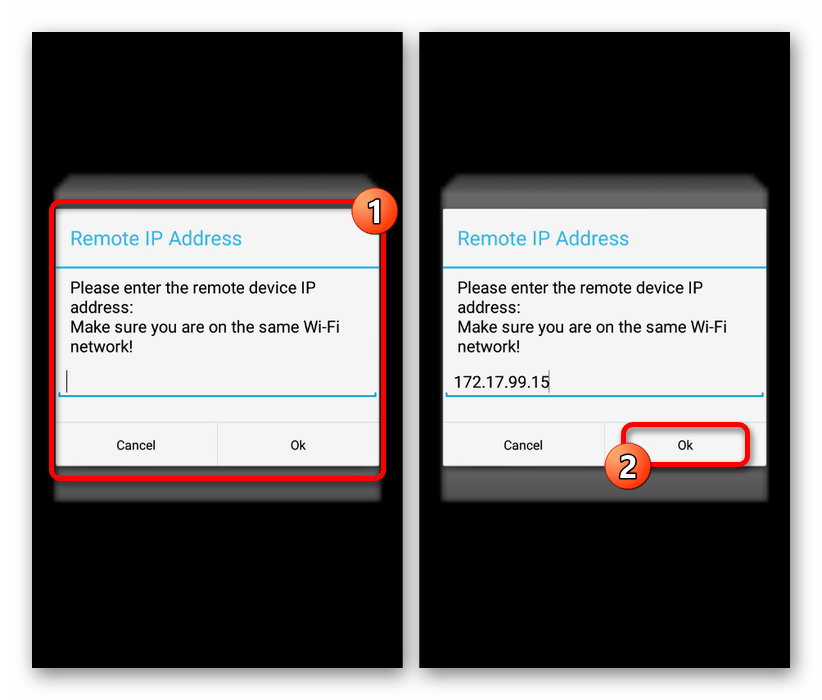
При успешной установке соединения должно будет отобразиться изображение с экрана второго смартфона. Параметры отображения необходимо регулировать именно на транслирующем устройстве, в то время как управляющее более ограничено.
Метод является отличной, хотя и частично устаревшей из-за редких обновлений, альтернативой прочим вариантам. Ко всему прочему ПО не требовательно к характеристикам системы и стабильно работает на Android 4.4+.
Способ 7: Функция трансляции
На многих смартфонах с рассматриваемой операционной системой по умолчанию присутствует функция трансляции Miracast. С ее помощью можно передать изображение с экрана девайса на большинство других девайсов, включая платформу Android, но при этом в большинстве ситуаций она используется в связке с телевизором. Более подробно данная функция была нами рассмотрена в отдельной инструкции на сайте.
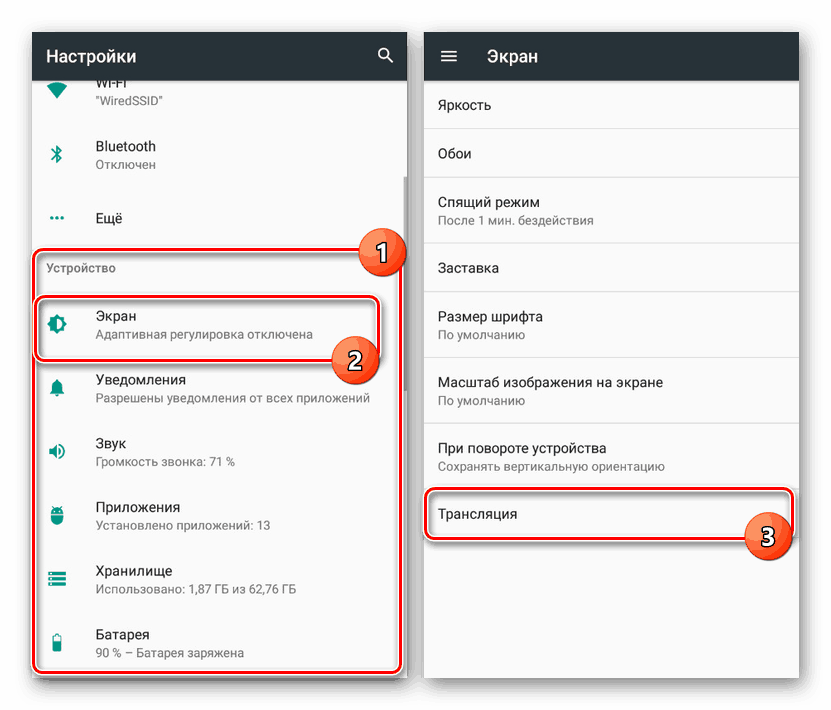
Подробнее: Как использовать Miracast на Android
Учитывайте, что далеко не все смартфоны оснащены нужной возможностью, из-за чего потребуется поиск альтернативы. Выступать в качестве замены могут специальные приложения из Плей Маркета и прочих источников, представленные выше. Мы же на этом завершаем данную статью и надеемся, что у вас получилось провести передачу изображения.

Опишите, что у вас не получилось.
Наши специалисты постараются ответить максимально быстро.
На чтение 7 мин Просмотров 1.4к. Опубликовано 29.05.2021
Содержание
- Трансляция экрана Android с помощью приложения Google Home
- Начало работы
- Как настроить трансляцию экрана Android
- Вывод изображения с Телефона Android на Планшет
- Inkwire Screen Share
- Запись и передача
- Как отразить экран телефона на планшет с iOS на iOS
- AirPlay
- TeamViewer
Трансляция экрана Android с помощью приложения Google Home
Вы можете транслировать на телевизор то, что видите на экране своего устройства Android.
Начало работы
- Экранная трансляция поддерживается на устройствах под управлением Android 5.0 и более поздних версий.
- Экранная трансляция не работает на iOS и Windows.
- Отключите режим энергосбережения на устройстве Android, так как он может снизить производительность процессора и ухудшить качество трансляции экрана.
- Обратите внимание Приложение Google Play Services имеет разрешение на доступ к микрофону, иначе передача данных будет прервана, как только вы попытаетесь подключиться.
Как настроить трансляцию экрана Android
- Убедитесь, что ваш планшет или мобильный телефон подключен к той же сети Wi-Fi, что и устройство Chromecast.
- Запустите приложение Google Home
. - Выберите устройство.
- Нажмите Трансмиссионный экран
Трансмиссионный экран.
Вывод изображения с Телефона Android на Планшет
Существует несколько основных методов решения этой задачи, но в большинстве случаев вам так или иначе придется использовать программное обеспечение сторонних производителей. Ниже мы рассмотрим только самые известные примеры, но есть и альтернативы в Play Store.
Это приложение является одним из лучших сторонних инструментов для переноса изображений экрана с одного смартфона на планшет, независимо от того, находятся ли устройства на разных операционных системах или только на Android. Программа имеет много общего с другой известной и ранее упомянутой TeamViewer, что облегчает работу и использование удаленного управления на неисправных устройствах.
Шаг 1: Подготовка клиента
-
- Чтобы выполнить передачу экрана, первым шагом является установка и настройка приложения на телефоне, с которого будет выполняться передача. Обратите внимание, что для установки программного обеспечения требуется минимально возможное разрешение.

-
- Когда появляется стартовая страница, отображаются только два варианта без каких-либо опций. Нажмите кнопку «Поделиться» в верхней рамке и подтвердите запрос на предварительный просмотр программы, чтобы получить доступ к изображению экрана смартфона.

-
- Дождитесь завершения ввода уникального идентификатора в сети приложения, и когда на экране появится номер, передайте код на другой телефон. Передача может быть осуществлена с помощью ссылок «Отправить ссылку» или «Копировать ссылку».

Помимо прочего, вы можете включить микрофон в области уведомлений, когда активен созданный код вызова. Это полезно для обеспечения обратной связи с владельцем другого смартфона.
- Дождитесь завершения ввода уникального идентификатора в сети приложения, и когда на экране появится номер, передайте код на другой телефон. Передача может быть осуществлена с помощью ссылок «Отправить ссылку» или «Копировать ссылку».

Шаг 2: Получение передачи
-
- Теперь вам нужно снова установить приложение, но уже на другое устройство Android. Чтобы подключиться к телефону с предыдущего шага, используйте кнопку «Доступ» в нижней части главной страницы.

- Введите полученные ранее номера в поля на странице и нажмите кнопку «Доступ». Для успешного установления соединения вам понадобится стабильное, даже медленное, подключение к Интернету.

После успешного установления соединения появится область, отображающая содержимое экрана потокового устройства, включая панель уведомлений и все открытые программы. В процессе использования вы сможете самостоятельно изучить все дальнейшие детали работы, такие как рисование на экране или голосовое и текстовое общение.
Как видите, Inkwire Screen Share совершенно бесплатен и не содержит внутренней рекламы, позволяя вам удобно загружать изображение экрана. Однако, к сожалению, обновления происходят довольно редко, и поэтому вы можете столкнуться с проблемами в последних версиях операционной системы.
Запись и передача
Самый простой способ передать видео с экрана телефона на другое устройство такого типа — записать, а затем загрузить полученное видео через Bluetooth или другой тип соединения. В этом случае вы сможете продемонстрировать все, что было на экране в момент записи, но только в прошедшем времени. Так что если вам не нужна прямая трансляция со смартфона, это отличный вариант.
- Чтобы выполнить описанную выше процедуру, сначала выберите приложение для записи экрана смартфона и настройте его. Более подробно процесс создания клипов описан в отдельном руководстве. Также обратите внимание, что некоторые модели смартфонов предоставляют необходимые инструменты по умолчанию, как и в ситуации со скриншотами.

- После завершения подготовки видеопоследовательности можно сразу же начать отправку видео через один из возможных типов соединения. В целом, большинство фактических вариаций уже упоминались в другой общей статье на нашем сайте и сводятся к использованию Bluetooth, Android Beam или облака.

Вышеописанных действий достаточно для записи и передачи готового отснятого материала на другое устройство. Обратите внимание, что полученные видеоролики часто слишком тяжелы для определенных типов соединений, что потребует дополнительного сжатия или менее удобных методов, таких как карты памяти.
Как отразить экран телефона на планшет с iOS на iOS
Большинство пользователей iOS предпочитают делиться содержимым iPhone с членами семьи или друзьями на iPad из-за большого размера экрана. Итак, в этой части мы поделимся с вами двумя лучшими инструментами для зеркалирования экрана в iOS.
AirPlay
AirPlay — это функция, встроенная в большинство устройств iOS. Он поддерживает зеркальное отображение экрана с iPhone на iPad и позволяет передавать музыку, видео и фотографии на Apple TV. Если вы хотите использовать AirPlay для зеркалирования экрана между устройствами iOS, у вас должен быть iPhone 4 / 4S или более поздней версии и iPad, iPad Mini, iPad 2 или более поздней версии.
Шаг 1 Подключите iPhone и iPad к одному и тому же WiFi.
Шаг 2 Проведите пальцем по нижней части экрана iPhone и iPad, чтобы открыть панель управления.
Шаг 3 Нажмите AirPlay, затем нажмите устройства iOS, к которым вы хотите подключиться, в списке AirPlay.

TeamViewer
TeamViewer — это инструмент зеркалирования экрана, который может работать на любой платформе, включая компьютеры и мобильные устройства. Она имеет как бесплатную, так и платную версию. В основном он используется в качестве инструмента дистанционного управления для совместного использования экрана с другим устройством. Чтобы использовать TeamViewer для зеркального отображения экрана вашего устройства iOS на другом устройстве iOS, убедитесь, что на обоих устройствах установлена iOS 11 или более поздняя версия.
Шаг 1 Перейдите в App Store и загрузите TeamViewer QuickSupport. Загрузите и запустите приложение.
Шаг 2 Приложение покажет вам, как настроить параметры. Пока проигнорируйте его и выберите Настройки>Центр управления>Настроить драйверы. Добавьте функцию записи экрана из доступных вариантов.
Шаг 3 Вернитесь в QuickSupport и проведите вверх от нижней части экрана, чтобы открыть Центр управления. Нажмите и удерживайте красную кнопку записи и выберите «TeamViewer» из доступных вариантов в списке, затем нажмите «Запустить Brodcast».

Шаг 4 Вам будет отправлено уведомление с вашим идентификатором TeamViewer ID. Просто сохраните данные и перейдите к следующим шагам.
На устройстве, которое будет отражаться на экране:
Шаг 1 Загрузите и установите TeamViewer на принимающее устройство iOS и откройте его после установки.
Шаг 2 Введите свой идентификатор TeamViewer ID в соответствующее поле и нажмите Удаленное управление.

Шаг 3 На потоковом устройстве появится надпись «Разрешить», нажмите ее, чтобы установить соединение между двумя устройствами iOS.
Шаг 4 Теперь вы можете начать зеркалирование iPhone после принятия запроса.
Шаг 5 Если вы хотите остановить процесс, войдите в Центр управления и нажмите красную кнопку записи или красную строку заголовка в верхней части экрана и нажмите Стоп.
Источники
- https://mobcompany.info/interesting/sposoby-vyvoda-izobrazheniya-so-smartfona-na-smartfon.html
- https://support.google.com/chromecast/answer/6059461?hl=ru
- https://lumpics.ru/how-to-display-an-image-from-android-to-android/
- https://ru.aiseesoft.com/tutorial/screen-mirroring-phone-to-phone-tablet.html
Как передать изображение с экрана Android на ПК, телевизор или другое устройство Android?
Screen Mirroring (дублирование экрана) — процесс, который позволяет отображать/дублировать изображение со смартфона на любой другой экран. Простыми словами, мобильные игры или видео, запущенные на телефоне, будут воспроизводиться на другом экране, например, телевизоре, ноутбуке или любом другом мобильном устройстве.
Есть несколько инструментов, которые помогут транслировать экран смартфона. В этой статье описаны самые простые и быстрые способы выполнить дублирование экрана.

Как вывести изображение с экрана Android на компьютер?
Для начала рассмотрим, как дублировать устройство Android на персональный компьютер. Для этого необходимо воспользоваться приложением для трансляции экрана. Из всех инструментов дублирования экрана наиболее удобным и простым в использовании является iMyFone MirrorTo. С его помощью можно:
- Беспрепятственно транслировать экран большинства iOS и Android-устройств на ПК.
- Управлять своим телефоном с помощью большого экрана компьютера.
- Управлять всеми приложениями социальных сетей, а также играть в мобильные игры на экране ПК.
- Транслировать изображения и аудио из приложения напрямую в программы для проведения конференций.
Чтобы вывести экран Android-устройство на ПК, необходимо выполнить следующие шаги.
Шаг 1. Запустить iMyFone MirrorTo на своем ПК
Чтобы начать процедуру, нужно загрузить и установить программу на компьютер, а затем запустить ее.

Шаг 2. Подключить устройство Android
Необходимо подключить устройство Android к компьютеру с помощью USB-кабеля. В появившемся окне на телефоне нужно выбрать пункт «Передача файлов».

Шаг 3. Включить отладку по USB в режиме разработчика
Для этого в настройках телефона необходимо выбрать раздел «О телефоне». Здесь нужно найти пункт «Номер сборки» и нажать на него 7 раз. На некоторых моделях может понадобиться дополнительно открыть раздел «Информация о программном обеспечении».
После этого в настройках нужно найти раздел «Для разработчиков» и в нем активировать функцию «Отладка по USB», не отключая телефон от ПК. В появившемся окне с вопросом необходимо нажать «Ок».

Шаг 4. Предоставить разрешения для iMyFone MirrorTo
На устройстве Android появится всплывающее окно с просьбой предоставить разрешение для работы. Чтобы его дать, необходимо нажать на кнопку «Включить» (Turn on). После этого приложение iMyFone MirrorTo автоматически установится на телефон.

Шаг 5. Запустить приложение и начать управление
Для начала работы достаточно запустить приложение iMyFone MirrorTo на устройстве Android. Экран телефона начнет дублироваться на дисплей ПК. Теперь играть в мобильные игры, смотреть видеоролики, использовать приложения социальных сетей и просматривать фотографии можно на большом экране компьютера.

Как вывести изображение с экрана Android на телевизор?
Многих пользователей заинтересует, как дублировать экран мобильного телефона Android на экран домашнего телевизора. Для этого необходимо следовать описанным ниже шагам.
- Пользователю нужно перейти в настройки телефона, а также своего телевизора или медиа-стримера.
- На телефоне и TV необходимо активировать функцию «Дублирование экрана» (Screen Mirroring). На некоторых телевизорах вместо нее можно использовать Wi-Fi Direct.
- На устройстве Android необходимо найти и выбрать название своего телевизора или беспроводного моста (Bridge Device). Аналогично на телевизоре в меню режима дублирования нужно найти и выбрать свой мобильный телефон.
- После того, как устройства распознают друг друга, запустится процесс соединения.
- Когда соединение будет завершено, изображение с экрана мобильного телефона продублируется на дисплей телевизора.
Как вывести изображение с экрана Android на другое устройство Android?
Многие люди, которые смотрят с друзьями видеоролики или фильмы на телефоне, сталкивались с определёнными неудобствами. Во-первых, экраны мобильных устройств слишком маленькие для комфортного просмотра, во-вторых, делить один телефон на двоих или даже на компанию может быть сложно — кому-то всегда будет плохо видно. Однако избежать этих проблем легко, если продублировать изображение с экрана одного телефона Android на другой. Для этого понадобится использовать стороннее приложение, например, lnkwire — лучшее приложение с наиболее понятным и простым интерфейсом.
Ниже мы опишем подробные шаги о том, как использовать lnkwire для дублирования экрана телефона.
Перед началом необходимо убедиться, что оба устройства подключены к одной и той же сети Wi-Fi. Если Wi-Fi недоступен, на одном устройстве можно активировать точку доступа, а второе — подключить к ней.
- На обоих устройствах необходимо открыть Google Play Store и скачать приложение «lnkwire».
- После скачивания нужно открыть приложение на первом устройстве, затем выбрать действие «Share» (Поделиться) и «Start Now» (Начать сейчас)». lnkwire сгенерирует 12-значный код доступа.
- На втором устройстве также необходимо открыть приложение и выбрать «Access» (Получить доступ). Теперь остается ввести 12-значный код, полученный на прошлом этапе», и снова выбрать «Access».
На этом процесс завершен. Теперь второе устройство будет дублировать изображение экрана первого устройства.
Заключение
Теперь можно без труда дублировать изображение экрана своего телефона на компьютер, телевизор или другое Android устройство. Для трансляции с телефона на ПК воспользуйтесь программой iMyFone MirrorTo, а на телевизор — приложением lnkwire. Это лучшие инструменты для дублирования, представленные на данный момент.
Статья написана студентом Хекслета. Мнение автора может не совпадать с позицией редакции

Благодаря появлению Smart TV мы стали свободны в выборе, что смотреть по телевизору. Большинство людей покупают Smart TV из-за наличия расширенных функций. Рассказываем про функцию Screen Mirroring, которая доступна и для ПК, ноутбука, IPad.
- Screen Mirroring
- MirrorGo
- ScreenMo
- Castto
- Reflector 4
- Заключение
Благодаря функции Screen Mirroring можно смотреть фильмы на большом экране и даже играть в игры, которые установлены на телефоне, участвовать в видеоконференциях, программировать и многое другое. В наши дни смартфоны могут практически все, но самым большим недостатком является их маленький экран. Прекрасное решение этой проблемы — зеркальное отображение экрана. Благодаря этой технологии можно отказаться от проектора.
На Хекслете есть много бесплатных курсов:
Несмотря на то, что на Хекслете есть много платных курсов, мы даем пользователям учиться и полностью бесплатно. Например, у нас есть бесплатный курс «Английский для разработчиков», бесплатный «Введение в интернет» и даже «Введение в командную строку»
Screen Mirroring
Приложение премиум класса со всеми расширенными функциями. Позволяет зеркалить свои устройства с Android, iPhone, iPad, Chromebook, Windows или Mac на свой Smart TV, или на любые другие большие экраны. Дублирование экрана происходит через Wi-Fi или удаленное подключение к интернету. С помощью этого приложения вы даже можете создать второй экран на других устройствах. Это приложение объединило все преимущества различных приложений для зеркального отображения экрана, чтобы предложить бесконечные возможности для совместного использования экрана. Конечно, качество и разрешение изображения будут зависеть от вашего устройства и возможностей сети.
В этом приложении доступны следующие параметры зеркального отображения экрана:
- Зеркальное отображение экранов Windows, Mac, Linux и Chromebook
- Используйте интернет для зеркального отображения экрана
- Зеркало между двумя браузерами
- Создание второго экрана на другом устройстве
- Зеркальное отображение iPhone, iPad, Android и Chromebook в Google Chromecast
- Зеркальное отображение Android, iOS и Chromebook на Roku TV, Smart TV, Fire TV и игровых консолях
MirrorGo
Wondershare MirrorGo — это расширенное приложение для зеркального отображения экрана для устройств с Android. Это мощное приложение для дублирования экранов Android на большие экраны телевизоров и ПК, управления смартфоном с помощью ПК и передачи файлов с телефона на компьютер. Вы можете управлять каждым приложением со своего телефона Android с помощью элементов управления. Зеркальное отображение экрана без каких-либо задержек позволяет эффективнее работать или играть в игры на больших экранах. Играя, копируя экран телефона на ПК, вы можете сопоставить каждую клавишу экрана с клавиатурой. Теперь вы можете наслаждаться всеми играми для мобильных телефонов на своем компьютере.
ScreenMo
ScreenMo полезен не только для зеркального отображения экрана, но и для беспроводной записи. Вы сможете одновременно отображать несколько устройств компьютере или телевизоре. Благодаря дублированию экрана вы сможете без проводов подключить свой iPad или iPhone к Mac и ПК с Windows. Экран будет отображаться в разрешении 1080p на ПК и телевизоре.
Castto
Вы можете положиться на Castto, чтобы обеспечить безупречное и бесперебойное дублирование экрана с Android на телевизор. Использовать это приложение довольно просто, настройка устройств там автоматическая. Вам нужно только запустить приложение и подключить к нему телевизор. Все остальное сделает приложение.
Reflector 4
Приложение для потоковой передачи видео. Позволяет подключить несколько устройств одновременно, функция записи с зеркальным отображением всего экрана, для создания учебных пособий и презентаций вместе со звуком.
Заключение
Первое, на чем вы должны сосредоточиться при поиске приложения с беспроводным дублированием экрана — приложение должно быть удобным для пользователя и довольно простым в подключении. Приведенный выше список поможет вам подобрать подходящее приложение именно для вас.
Никогда не останавливайтесь:
В программировании говорят, что нужно постоянно учиться даже для того, чтобы просто находиться на месте. Развивайтесь с нами — на Хекслете есть сотни курсов по разработке на разных языках и технологиях

Можно ли транслировать изображение с одного Android-смартфона на экран другого? Ну, конечно. Современные мобильные технологии позволяют и не такое. Так что, для продвинутого мобильного юзера такого рода вопрос, как говорится, вообще не вопрос.
Впрочем, в данном конкретном случае даже таким продвинутым юзером быть не обязательно.
Достаточно просто знать, что есть такой специализированный программный инструмент (иначе говоря, мобильное приложение), посредством которого можно удобно контролировать смартфон как с компа или ноута, так и с мобильного девайса, то бишь планшета или другого смартфона.
Практически любого (на выбор — http://gsm-ka.com.ua/ua).
На самом деле, для операционной системы Android (во всем разнообразии её версий) инструментов таких существует точно больше, чем один.
Но, чтобы не растекаться, как сказал классик, «мысью по посту», ответ на поставленный выше вопрос просто проиллюстрируем на примере только одного из них.
Прогу ее разработчики назвали ScreenShare. Она бесплатная и позволяет подключиться к нужному Android-смартфону с другого Android-смартфона или планшета тремя разными способами: через Bluetooth, через мобильную хот-спот и через общую WiFi-сеть, если таковая имеется в зоне досягаемости.
Не пропустите: КАК СДЕЛАТЬ ТАК, ЧТОБЫ TINDER НА IPHONE ИЛИ ANDROID ТРАФИК РАСХОДОВАЛ ЭКОНОМНЕЕ?
Отметим также, что кроме этого наличный функционал приложения ScreenShare включает также браузер, онлайн-сервис и фирменный органайзер, которые все вместе и каждый по отдельности служат для того, чтобы предельно упростить юзеру подключение и дальнейшее использование обоих Android-девайсов.
Но вернемся, к нашему вопросу.
Итак, как транслировать изображение с одного Android-смартфона на экран другого с помощью приложения ScreenShare.
Как мы уже сказали, ничего сложно:
- шаг 1: качаем (само собой, лучше с Google Play) и устанавливаем ScreenShare на оба Android-устройства;
- шаг 2: после завершения процедуры установки запускаем приложение ScreenShare, открываем меню, находим и жмем там ScreenShare service. В качестве беспроводной сети на обоих устройствах выбираем, к примеру, Bluetooth.
- шаг 3: теперь через Bluetooth подключаем оба девайса друг к другу (об успешном соединении вы узнаете по табличке Connected, которая должна отобразиться на экранах обоих устройств. Если не отобразилась, значит, что-то пошло неправильно, и надо переподключиться);
- шаг 4: после подключения, жмем кнопку «Синхронизация» и получаем картинку с экрана одного смартфона на экране другого с другого.
